Ajouter et éditer du texte dans un PDF sur iOS
Éditer et ajouter du texte à un PDF existant sont l'une des fonctionnalités les plus demandées par les utilisateurs d'iOS. Désormais, avec la dernière version d'UPDF, vous pouvez ajouter n'importe quel texte dans n'importe quel style à votre fichier PDF souhaité depuis votre téléphone portable. Voyons rapidement comment vous pouvez ajouter et modifier le texte en un clin d'œil.
1. Comment ajouter du texte dans un PDF sur iOS
- Ouvrez un PDF dans UPDF en le touchant.
- Tapez sur l'icône en forme de "T" dans le coin supérieur droit de l'écran du téléphone portable, juste à côté du symbole du stylo.
- Un petit menu contextuel apparaît en bas de l'écran. Une fois de plus, cliquez sur le symbole du "T" pour créer une zone de texte sur votre PDF.
- Vous pouvez maintenant taper ce que vous souhaitez ajouter à votre fichier PDF.
- Vous pouvez modifier la couleur, la taille, le style et l'alignement du texte en sélectionnant l'option requise dans la barre située au-dessus du mot-clé.

2. Comment éditer du texte existant dans un PDF sur iOS
- Ouvrez le PDF de votre choix dans l'application UPDF pour iOS.
- Allez sur l'icône "main" dans le coin supérieur droit de l'appareil.
- Sélectionnez ensuite n'importe quel texte pour le mettre en surbrillance, le copier, le souligner, le barrer ou le gribouiller. Vous pouvez également modifier la couleur du texte existant dans le PDF.
- Sélectionnez l'icône en forme de "T" dans le coin supérieur droit de l'écran.
- Tapez sur n'importe quel texte pour l'éditer, le supprimer, le copier, le couper et le remplacer dans le fichier PDF.
- Vous pouvez également modifier la couleur, la taille, le style et l'alignement de la police en cliquant sur "Propriétés" dans la fenêtre contextuelle qui apparaît au-dessus du texte.
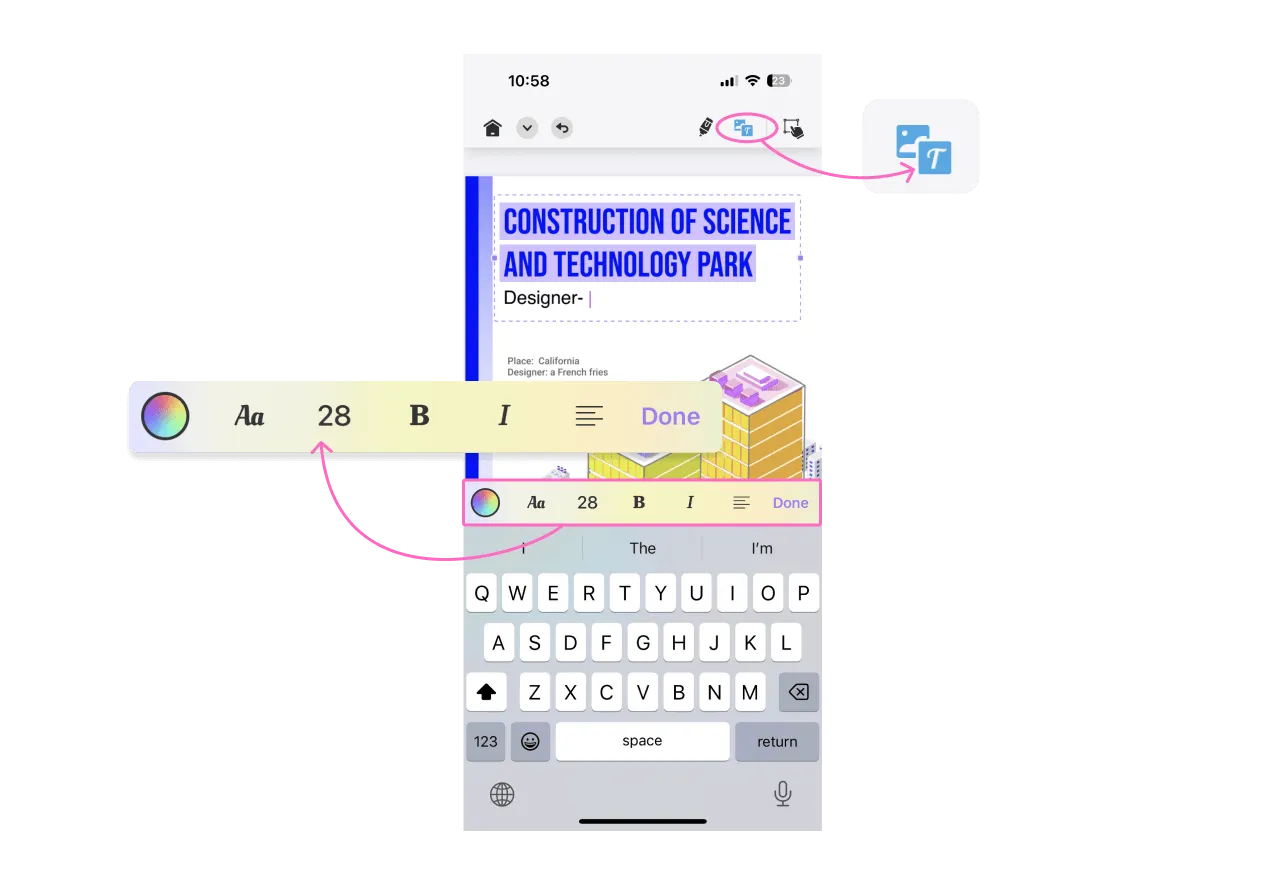
UPDF pour iOS propose en outre d'autres moyens rapides d'ajouter du texte au PDF en appuyant longuement sur l'espace vide du fichier, vous pouvez donc également choisir un autre moyen parmi les options données ci-dessous.

 UPDF
UPDF
 UPDF pour Windows
UPDF pour Windows UPDF pour Mac
UPDF pour Mac UPDF pour iPhone/iPad
UPDF pour iPhone/iPad updf android
updf android UPDF AI en ligne
UPDF AI en ligne UPDF Sign
UPDF Sign Lire le PDF
Lire le PDF Annoter le PDF
Annoter le PDF Modifier le PDF
Modifier le PDF Convertir le PDF
Convertir le PDF Créer le PDF
Créer le PDF Compresser le PDF
Compresser le PDF Organiser les pages PDF
Organiser les pages PDF Fusionner les PDF
Fusionner les PDF Diviser le PDF
Diviser le PDF Rogner le PDF
Rogner le PDF Supprimer les pages PDF
Supprimer les pages PDF Pivoter le PDF
Pivoter le PDF Signer le PDF
Signer le PDF Formulaire PDF
Formulaire PDF Comparer les PDF
Comparer les PDF Protéger le PDF
Protéger le PDF Imprimer le PDF
Imprimer le PDF Traitement par lots
Traitement par lots OCR
OCR UPDF Cloud
UPDF Cloud À propos de UPDF AI
À propos de UPDF AI Solutions de UPDF AI
Solutions de UPDF AI FAQ sur UPDF AI
FAQ sur UPDF AI Résumer le PDF
Résumer le PDF Traduire le PDF
Traduire le PDF Expliquer le PDF
Expliquer le PDF Analyser le PDF
Analyser le PDF Analyser les informations de l'image
Analyser les informations de l'image PDF vers carte mentale
PDF vers carte mentale Discuter avec IA
Discuter avec IA Mode d'emploi
Mode d'emploi Spécifications techniques
Spécifications techniques Mises à jour
Mises à jour FAQs
FAQs Astuces pour UPDF
Astuces pour UPDF Blog
Blog Actualités
Actualités Avis sur UPDF
Avis sur UPDF Centre de téléchargement
Centre de téléchargement Contactez-nous
Contactez-nous